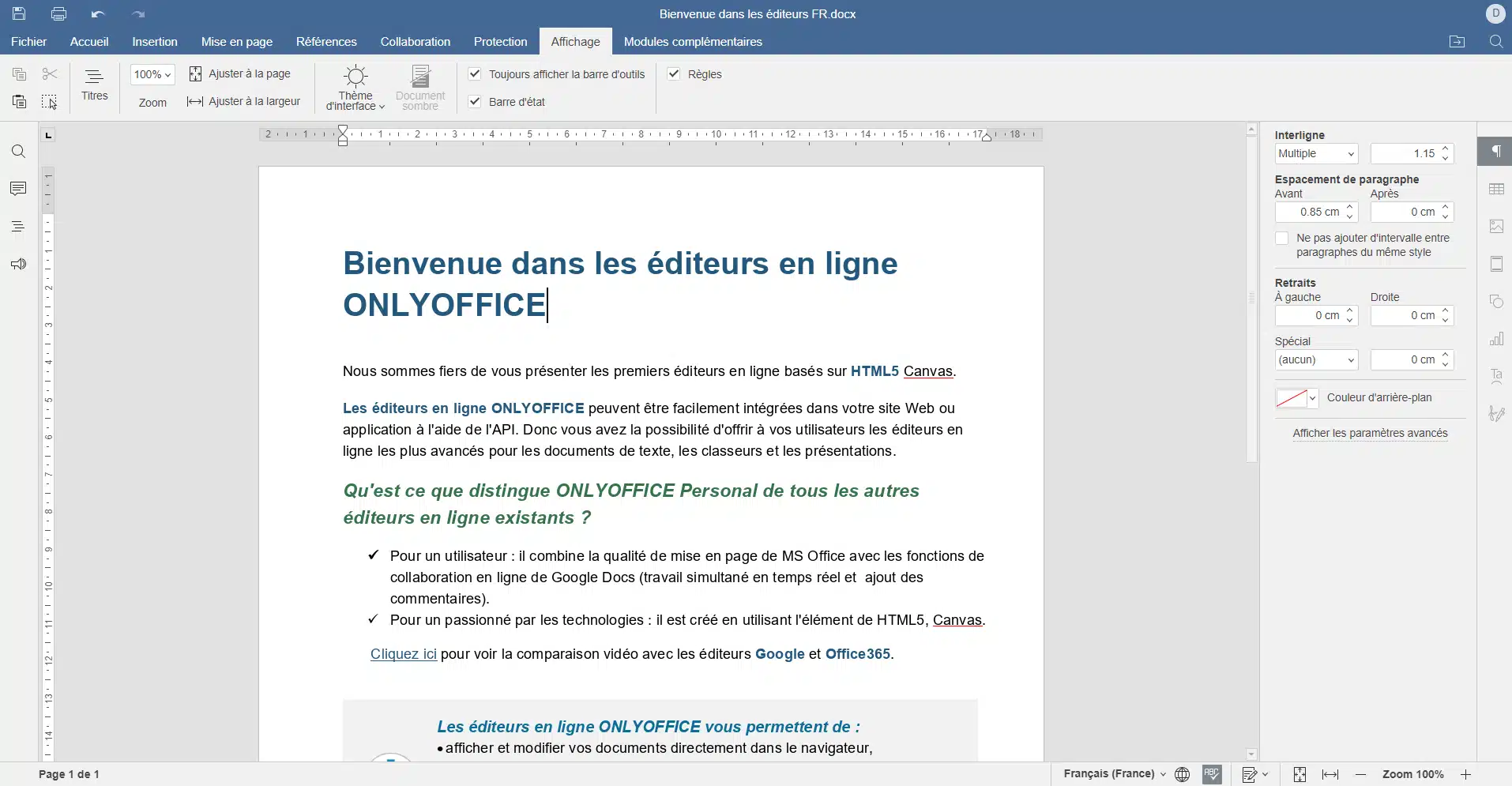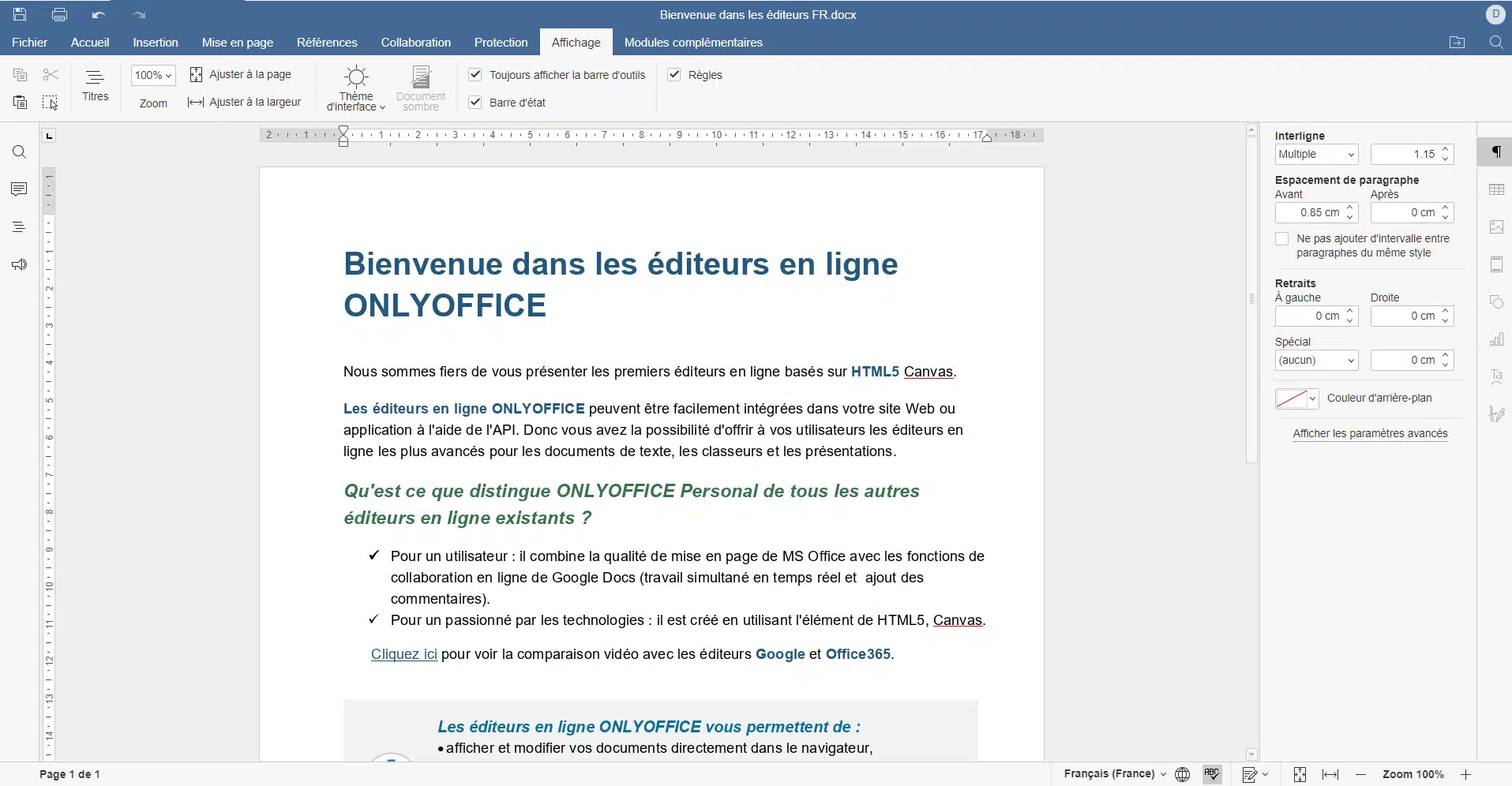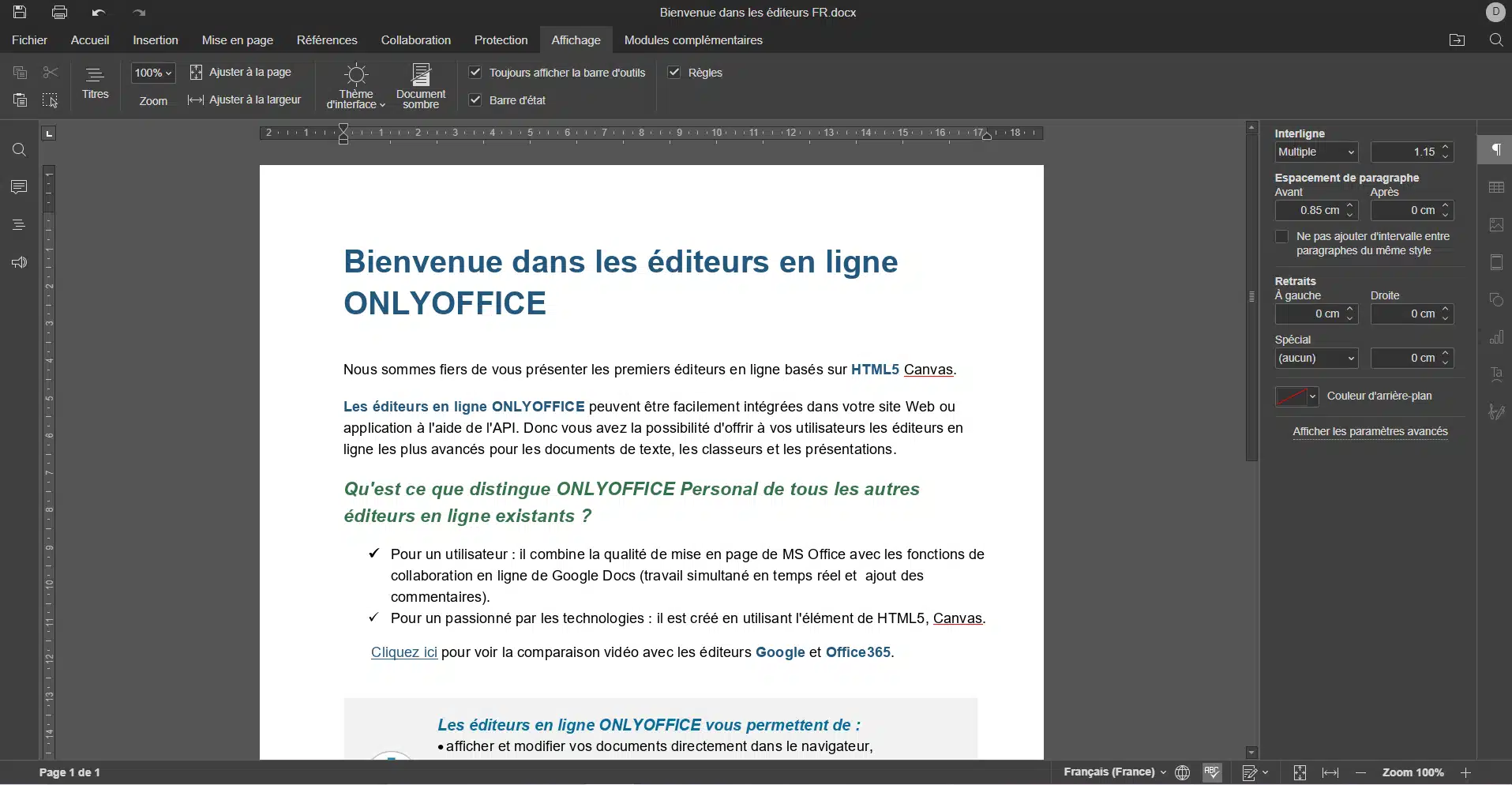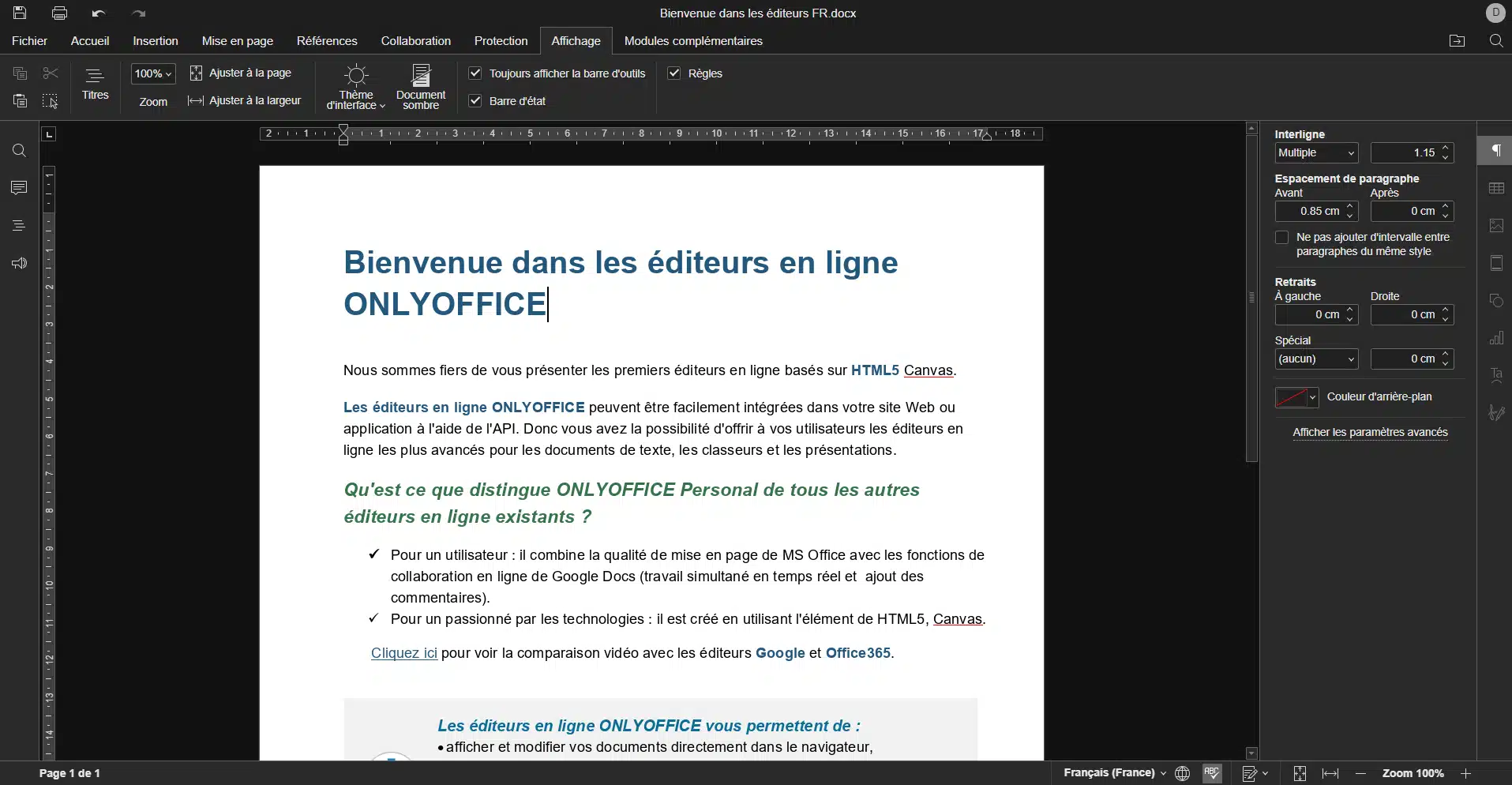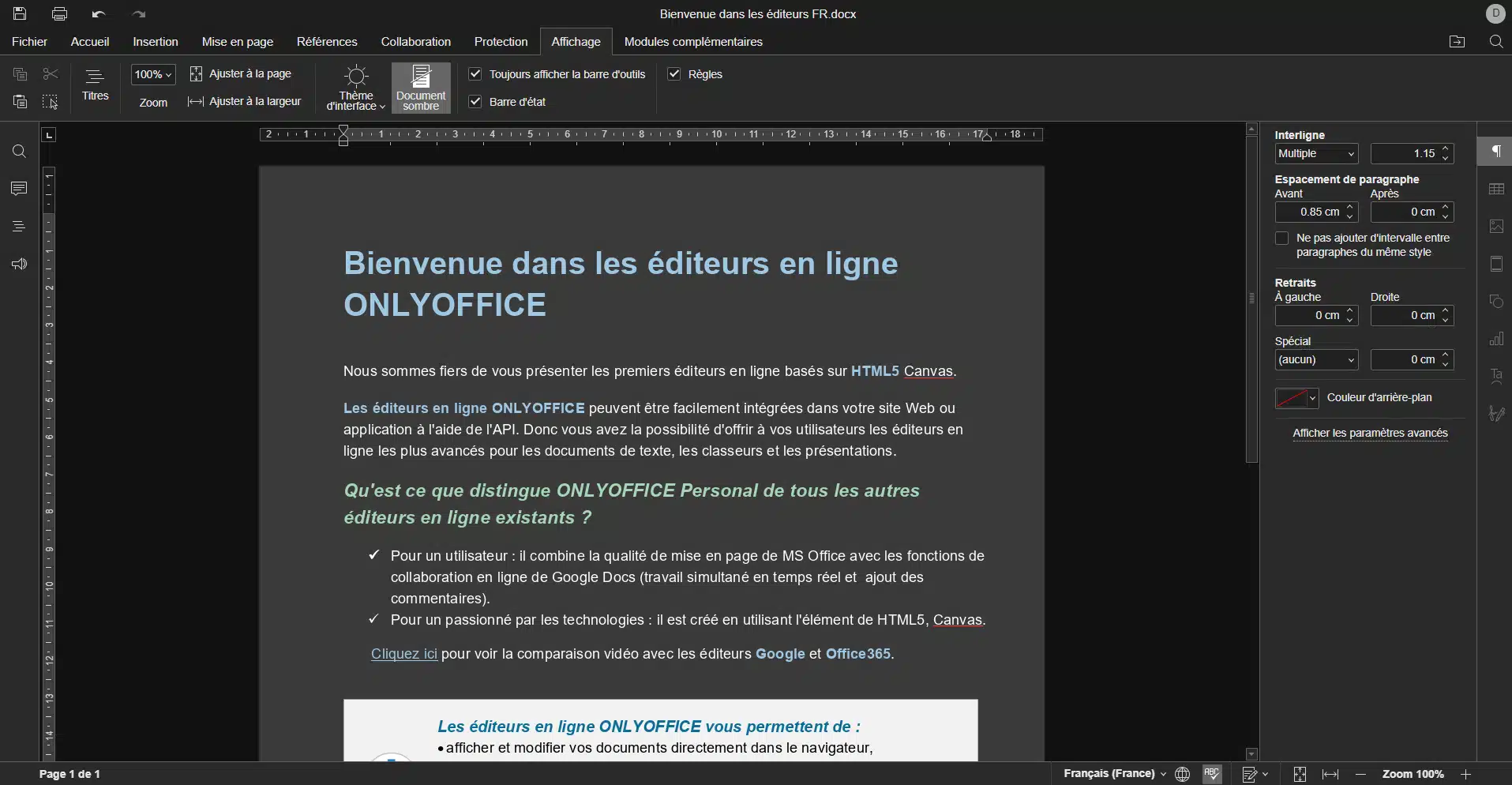Vous travaillez souvent avec des documents électroniques ? Ressentez-vous une fatigue oculaire lorsque la lumière change ? Vous n’êtes pas à l’aise pour travailler dans le noir et regarder un écran lumineux ? Cela peut être dû aux paramètres du logiciel que vous utilisez. Le bon thème d’interface peut vous aider à mieux adapter votre écran à différents environnements.
Plan de l'article
Pourquoi adapter son écran au environnement ?
De nombreuses personnes ont l’habitude de travailler avec des documents électroniques sur un ordinateur dans un bureau confortable, où la lumière et le confort sont garantis. Comme de nombreux logiciels ont un thème clair installé par défaut, il n’y a aucun problème. Les utilisateurs ne ressentent pas de contraste marqué entre leur environnement et l’écran de l’ordinateur ou du portable. En outre, les thèmes clairs sont généralement adaptés aux environnements bien éclairés, car les textes et les formes plus sombres sur le fond clair apportent le contraste nécessaire.
A découvrir également : Instagram pour les entreprises : comment l’utiliser ?
Tout au long de la journée, l’éclairage change. Ici, vous pouvez essayer de régler la luminosité de l’écran. Par exemple, à la lumière du soleil, l’écran devient sombre, vous augmentez donc la luminosité pour mieux voir le texte à l’écran.
Avec le passage au télétravail, nous nous retrouvons de plus en plus souvent à travailler à domicile, parfois même dans l’obscurité pour ne pas déranger les autres. La luminosité de l’écran n’est pas d’un grand secours, car le blanc de l’écran contraste de toute façon avec l’obscurité. Le contraste gênant entre un écran lumineux et un environnement peu éclairés est l’éblouissement. Pour lutter contre cet inconvénient, certains développeurs proposent des écrans anti-reflets et des revêtements anti-reflets pour les lunettes.
A lire en complément : Educartable : connexion au portail famille
Ne vous inquiétez pas si vous n’en avez pas. Activez le mode sombre pour créer un contraste fluide entre l’écran et votre environnement.
Qu’est-ce que le mode sombre ?
Le mode sombre décrit un paramètre d’interface qui applique un canevas sombre comme arrière-plan. Le texte et les objets sont blancs ou de couleur claire. Ce mode est censé être plus sûr pour vos yeux lorsque vous travaillez la nuit ou simplement dans des environnements à faible luminosité.
Ces avantages ont provoqué un véritable engouement pour le mode sombre il y a quelques années. Il est devenu disponible dans les logiciels les plus populaires pour ordinateurs de bureau et smartphones, des suites bureautiques aux applications bancaires.
Bien que le thème sombre puisse être d’une certaine utilité, il ne rend pas les écrans entièrement sûrs pour vos yeux dans un environnement peu éclairé. L’effet réel dépend également du type d’écran et de vos conditions de vision individuelles. Par contre, il ne convient pas aux personnes souffrant de myopie, d’astigmatisme, de dilatation des yeux et d’autres erreurs de réfraction similaires.
De toute façon, le mode sombre présente un avantage techniquement prouvé : il peut vous faire économiser de points précieux d’énergie.
Comment activer le mode sombre ?
La suite bureautique ONLYOFFICE offre plusieurs options d’interface, allant de la plus claire à la plus sombre. Chacune de ces options a ses propres accents et vous aide à travailler dans différents environnements. Il est possible de basculer entre les thèmes proposés dans l’onglet Affichage du ruban.
Classique clair. Le thème classique clair est le thème par défaut de l’interface de l’éditeur ONLYOFFICE. Il présente des nuances de gris clair et de blanc avec parfois une teinte bleue.
Clair. Le thème clair est plus léger que la variante classique, avec un contraste plus marqué entre les textes et les arrière-plans.
Sombre. Le thème sombre présente principalement les nuances de gris les plus sombres, tandis que le document reste intact. Il est généralement proche d’une variante classique du thème Sombre (également appelé Mode Sombre) dans la plupart des applications.
Contraste sombre. C’est un variant du thème sombre. Ce thème présente des nuances encore plus sombres, tandis que la surface de travail est presque noire.
Thème sombre de documents. Le mode de document sombre change la couleur de la toile du document en gris foncé et ajuste les couleurs du texte pour qu’elles restent visibles et confortables à lire.
Le thème sombre pour des documents est disponible dans l’onglet Affichage lorsque le thème Sombre ou Contraste sombre est activé.
À propos de ONLYOFFICE
ONLYOFFICE est une suite bureautique en ligne open-source. Elle comprend les éditeurs pour les documents texte, les feuilles de calcul, les présentations et les formulaires ainsi que le lecteur et convertisseur de fichiers PDF. ONLYOFFICE Docs répond pleinement aux critères ci-dessus et présente les avantages suivant :
- Prise en charge complète des formats Microsoft Office (OOXML) et compatibilité avec d’autres formats populaires comme docx, xlsx, pptx, odt, ods, odp, doc, xls, ppt, pdf, txt, rtf, html, epub, csv ;
- Création de modèle de documents remplissables avec champs texte, cases à cocher, listes déroulants, boutons radio ;
- Permissions d’accès flexibles – vous pouvez partager des documents pour les modifier, les visualiser, les commenter, les réviser, remplir des formulaires ou révoquer l’accès ;
- Restriction à copier, imprimer ou télécharger les fichiers ;
- Multiples fonctions de collaboration – Enregistrement automatique, historique des versions, contrôle des versions, suivi des modifications, modes de co-édition (rapide et strict), commentaires, marquage des utilisateurs, messagerie instantanée ;
- Chat intégré pour la messagerie texte et possibilité de connecter Telegram, Jitsi ou Rainbow pour communiquer directement dans l’éditeur ;
- Intégration facile avec divers services de fichiers&synchronisation et plateformes de gestion de documents, tels que Nextcloud, Seafile, ownCloud, SharePoint, Alfresco, Plone, Confluence, Nuxeo, etc ;
- Application de bureau gratuite pour l’édition de documents hors ligne sur Windows, Linux et macOS ;
- Ensemble complet de fonctions de sécurité – déploiement auto-hébergé, authentification unique, authentification en deux étapes, HTTPS, jeton Web Jason, chiffrement des données en temps réel dans les Salles Privées ;
- Essai gratuit de 30 jours pour les versions d’entreprise et une version communautaire gratuite.